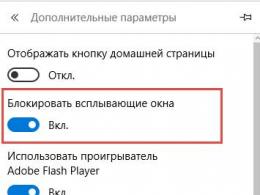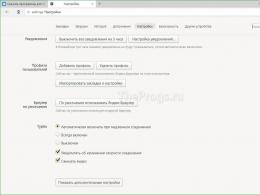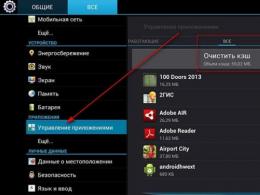Programy poprawiające dźwięk na komputerze. Jak zwiększyć głośność na laptopie: przydatne programy Program do zwiększania głośności

Sound Booster to program zwiększający głośność dźwięku w systemie operacyjnym Windows. Jeśli nie masz wystarczających możliwości, jakie zapewnia system operacyjny Windows, nie spiesz się z aktualizacją systemu lub zakupem innych głośników/słuchawek! W przypadku, gdy użytkownicy muszą uzyskać wyższy poziom głośności niż domyślny, używane urządzenia odtwarzające mogą „odpuścić”, dostarczane jest specjalne oprogramowanie.
Zwiększanie głośności
Zasymulujmy sytuację: trzeba zwiększyć głośność systemu, a głośniki też grają już z maksymalną głośnością. Co robić? Pobierz wzmacniacz dźwięku! Nie zajmuje dużo miejsca i ma dość skromne wymagania systemowe. Możesz bezpiecznie zainstalować go na swoim komputerze, jeśli działa na nim system Windows XP lub nowsza wersja systemu operacyjnego.
Warto zaznaczyć, że jest to shareware. Jeśli nie chcesz kupować licencji płatnej, będziesz miał tylko dwa tygodnie na skorzystanie z wersji próbnej i nieco ograniczonej funkcjonalności programu. Jednak te ograniczenia są bardzo niewielkie - co 10 minut dźwięk wzmocniony przez urządzenie powróci na kilka sekund do poprzedniego stanu.
Możliwości
Sound Booster pozwala zwiększyć dźwięk nawet o 500% (system zapewnia w standardzie 100%) zarówno w samym systemie, jak i w jego poszczególnych elementach - różnych programach (odtwarzacze audio i wideo, gry, przeglądarki czy aplikacje do czatowania). Jeśli to konieczne, możesz także skonfigurować program tak, aby uruchamiał się automatycznie po włączeniu komputera. Jeśli chcesz obejrzeć film lub posłuchać dźwięku nagranego przy niskim poziomie głośności i nie możesz znaleźć wersji w wyższej jakości, nie martw się - zainstaluj Sound Booster i ciesz się treścią, która Cię interesuje! Pamiętaj jednak, że z takich programów należy korzystać ostrożnie, aby nie uszkodzić głośników urządzenia.
Kluczowe cechy
- możliwość zwiększenia dźwięku do 500%;
- Minimalne wymagania systemowe;
- intuicyjny i przejrzysty interfejs użytkownika;
- konieczność wykupienia płatnej licencji, aby móc korzystać z programu dłużej niż dwa tygodnie;
- ustawienie aplikacji tak, aby uruchamiała się automatycznie po zalogowaniu;
- oddzielny suwak głośności dodawany do zasobnika natychmiast po zakończeniu instalacji.
Sound Booster dla Windows 7 to przydatne oprogramowanie zaprojektowane w celu poprawy wysokiej jakości dźwięku na komputerze. Maksymalne powiększenie wynosi 5 razy. Aplikacja nie zajmuje dużo miejsca i nie obciąża zasobów systemowych.
Interfejs oprogramowania jest minimalnie łatwy w obsłudze i jest reprezentowany jedynie przez suwak głośności. Narzędzie może zostać automatycznie uruchomione wraz z systemem operacyjnym. To najlepszy sposób na rozwiązanie problemu cichego odtwarzania multimediów. Program działa na komputerach, laptopach i nośnikach wymiennych. Dostępna jest obsługa klawiszy skrótu w celu automatyzacji pracy. Zalecamy pobranie Sound Booster dla Windows 7 w języku rosyjskim bez rejestracji i SMS-ów z oficjalnej strony internetowej.
Informacje o programie- Licencja: bezpłatna
- Deweloper: Letatsoft
- Języki: rosyjski, ukraiński, angielski
- Urządzenia: PC, netbook lub laptop (Acer, ASUS, DELL, Lenovo, Samsung, Toshiba, HP, MSI)
- System operacyjny: Windows 7 Ultimate, Home Basic, Starter, Professional, Enterprise, Home
Sound Booster to prosty program, który może zwiększyć głośność dźwięku w systemie operacyjnym. Maksymalny limit wzmocnienia wynosi 500%.
Po pobraniu i instalacji ikona narzędzia zostanie wyświetlona w zasobniku. Jeśli użytkownik kliknie ikonę programu, pojawi się suwak wzmacniacza dźwięku. Przesuń go w górę, aby zwiększyć ogólną głośność. Jeśli chcesz, możesz wyłączyć wzmocnienie, a także ustawić automatyczne ładowanie po uruchomieniu systemu operacyjnego - tę opcję można ustawić w menu „Ustawienia”.
Program zajmuje około 8,5 MB w pamięci RAM naszego komputera i 11,3 MB na dysku twardym. Warto wziąć pod uwagę, że gdy tylko suwak przekroczy standardowe 100% głośności, w tle pojawią się nieprzyjemne szumy. Chociaż twórcy wskazują na oficjalnej stronie internetowej, że sygnał audio pozostaje bez zniekształceń, każde niestandardowe wzmocnienie dźwięku (za pomocą edytora lub za pomocą tego narzędzia) prowadzi do obcych szumów. Dlatego jeśli chcesz poprawić dźwięk tylko w osobnej aplikacji lub pliku multimedialnym, powinieneś upewnić się, że suwak Sound Booster jest ustawiony na wartość minimalną (100%) lub możesz skorzystać z opcji wyłączenia wzmocnienia. Zachowaj ostrożność przy maksymalizowaniu wzmocnienia, ponieważ wiele głośników po prostu nie jest zaprojektowanych do obsługi tak dużych głośności.
Jeśli Twoja karta dźwiękowa lub słuchawki i mikrofon wydają bardzo cichy dźwięk, warto spróbować zainstalować tę aplikację. Program może również zwiększyć dźwięk, jeśli nie ma problemów ze sprzętem lub urządzeniami peryferyjnymi, ale same pliki wideo lub audio zostały nagrane z bardzo cichym dźwiękiem, chociaż ogólna głośność głośników jest ustawiona na maksimum. Ponieważ ulepszanie dźwięku działa w całym systemie, filmy, wideo i muzyka w przeglądarce również będą brzmiały jak nowe.
Ten artykuł jest przeznaczony dla tych, którzy dopiero zaczynają opanowywać technologię komputerową, a także dla ciekawskich i doświadczonych użytkowników, którzy chcą wiedzieć wszystko. Postaramy się w prosty i krótki sposób powiedzieć Ci, jak zwiększyć głośność laptopa na różne sposoby. Przyjrzyjmy się ustawieniom korektora, głośników itp.
Laptop nie jest zestawem głośnikowym przeznaczonym do częstego słuchania muzyki. Większość z nich ma tylko dwa wbudowane głośniki służące do odtwarzania dźwięku. Dlatego też, aby zwiększyć dźwięk, wiele osób podłącza specjalne głośniki o większej mocy i czułości niż wbudowane.
Kupiłeś laptopa, podłączyłeś do niego głośniki, ale nadal nie ma głośności? Faktem jest, że komputer po prostu nie jest skonfigurowany. Będziesz musiał sam uporać się z problemem. Brak dobrej głośności na laptopie można łatwo naprawić. Aby to zrobić, musisz wiedzieć, jak zwiększyć głośność głośników w laptopie.
Jak zwiększyć głośność
Duża liczba osób nadal korzysta z systemu Windows 7. Na tej podstawie przyjrzyjmy się krok po kroku pierwszej metodzie zwiększania głośności na laptopie z systemem Windows 7. W takim systemie najlepiej zwiększyć głośność poprzez standardowe ustawienia systemu operacyjnego w systemie Windows.

- Zamknij ustawienia i sprawdź dźwięk.
W wersji 10 mikser umożliwiający zwiększenie głośności otwiera się z tacy. Więcej na ten temat poniżej.
Używamy tacy
Zanim zaczniesz jakiekolwiek manipulacje, sprawdź poziom głośności, otwierając zakładkę w zasobniku. Być może suwak dźwięku po prostu nie jest ustawiony na wysokim poziomie. Ikona ta znajduje się na pasku zadań obok zegara i zazwyczaj wygląda jak głośnik (klakson). Jeśli klikniesz na niego prawym przyciskiem myszy, znajdziesz mikser. 
Aby zwiększyć wartość, wystarczy przesunąć suwak w górę.
Czasami użytkownicy nie znajdują ikony na panelu. W takim przypadku na laptopach pomoże klawiatura i przyciski zwiększania lub zmniejszania głośności. Umiejscowienie tych klawiszy różni się w zależności od modelu.
Jeśli brakuje ikony głośnika i nie wiesz, jak zwiększyć głośność na laptopie z systemem Windows 10, możesz łatwo przywrócić ją do panelu. Postępuj zgodnie z poniższymi instrukcjami:

Opcje korekcji dźwięku na laptopie
„Opcje korekcji dźwięku”- Jest to świetna funkcja w laptopach z systemem Windows 10, pomagająca poprawić jakość dźwięku głośników. Oferujemy Państwu pełną instrukcję:

Instalowanie kodeków audio
Ustawienia dźwięku można skorygować za pomocą specjalnej instalacji kodeków audio.

Kodeki audio i wideo to specjalne programy do konwersji sygnału. Jeśli spróbujesz odtworzyć plik, a odtwarzacz go nie odtworzy, może po prostu nie zrozumieć formatu. Tutaj pomogą Ci kodeki.
Powiększ ustawienia głośników
Możesz zwiększyć głośność w ustawieniach korektora. Jego typ i dostępność zależy od karty dźwiękowej. Pokażmy na przykładzie Realteka. Postępuj zgodnie z instrukcją:

Korzystanie z programów stron trzecich
Specjalne programy pomogą Ci zwiększyć głośność laptopa. Porozmawiajmy na przykład o trzech.
- VLC to najpopularniejszy program ze wszystkich. Dla tych, którzy nie są szczególnie profesjonalnymi użytkownikami i nie chcą rozumieć wszystkich niuansów, programiści przygotowali automatyczną konfigurację. Ponadto odtwarzacz czyta ogromną liczbę formatów.
Pobierz VLC.
Oprócz zwiększania głośności w prawym dolnym rogu możesz skorzystać z ustawień - korektora i wyboru rodzaju muzyki. Możesz do nich przejść w menu „Narzędzia” - „Efekty i filtry”.
- Razer surround jest dla tych, którzy słuchają wszystkiego na słuchawkach z laptopa. Program posiada listę parametrów do kalibracji dźwięku.
Pobierz Razer surround.
Posiada korektor.
Ale to wszystko jest dostępne w wersji płatnej. Zrzut ekranu przedstawia funkcje wersji darmowej i PRO.
Koszt to 19,99 dolarów.
Kolejną wadą jest obowiązkowa rejestracja z potwierdzeniem e-mailem. - DFX Audio Enhancer to wtyczka obsługująca większość odtwarzaczy. Służy do regulacji jakości dźwięku i jest używany, jeśli funkcje odtwarzacza nie są wystarczające.
Pobierz wzmacniacz dźwięku DFX.
Są efekty i korektor.

Ikona pojawi się w zasobniku, gdzie można łatwo uzyskać dostęp do ustawień.
Mamy nadzieję, że artykuł był dla Ciebie przydatny i zrozumiały. Postępując zgodnie z instrukcjami, poprawisz jakość dźwięku na swoim laptopie.
Miłego dnia!
Jeśli wcześniej amatorzy musieli wydawać dużo pieniędzy na wysokiej jakości głośniki, słuchawki czy drogie urządzenia z nowoczesną kartą dźwiękową, teraz mogą sobie pozwolić na znacznie mniej. Aby poprawić dźwięk odtwarzania na laptopie lub komputerze stacjonarnym, wystarczy pobrać popularny program Sound Booster.
To nowa generacja oprogramowania dźwiękowego, ponieważ ma mnóstwo zalet. Zacznijmy od tego, że za pomocą tego oprogramowania można uzyskać doskonałą jakość dźwięku. Dowolna kompozycja zagra tak, jakby obok Ciebie grała prawdziwa muzyka na żywo. Twórcy twierdzą, że Sound Booster jest w stanie zwiększyć głośność o 500%. Przy takich wynikach całkiem możliwe jest obejście się bez głośników.
Ten program jest nowością na rynku oprogramowania, ale wystarczy go pobrać i zainstalować, aby udowodnić jego skuteczność. Niesamowity wynik to zasługa inteligentnego kodowania. Dzięki temu ryzyko uszkodzenia głośników przy dźwięku o pełnej mocy jest praktycznie wyeliminowane.
Instalowanie wzmacniacza dźwięku
Nie będzie problemów z instalacją narzędzia. Działa na platformie nowych wersji systemu Windows i nie wymaga żadnych dodatkowych warunków instalacyjnych. Nadaje się nie tylko do wersji siódmej czy ósmej, ale nawet do XP.
Sound Booster może normalnie działać na urządzeniach, które nie są najnowszymi modelami i dlatego nie mają najlepszych parametrów technicznych. Niewielki rozmiar programu nie obciąża pamięci RAM i nie spowalnia pracy laptopa czy komputera. To duża zaleta, gdyż oprogramowanie nowej generacji zajmuje zazwyczaj dużo miejsca, gdyż jest przystosowane do najnowszych urządzeń z nowoczesnymi parametrami pamięci w terabajtach.
Po pobraniu pliku do pobrania należy otworzyć aplikację, aby ją zainstalować. Następnie rozpocznie się uruchamianie, gdy program zostanie zainstalowany na komputerze, na pasku programów pojawi się ikona w postaci głośnika. Za jego pomocą możesz w razie potrzeby zwiększyć dźwięk. Wszystko w zarządzaniu jest ekstremalne.
Należy pamiętać, że nawet przy maksymalnym wzroście głośności jakość dźwięku w ogóle nie spada. Wygodne jest to, że możesz określić, kiedy dokładnie korzystać z narzędzia, ponieważ niektóre programy działają w tle i marnują energię baterii.
Sound Booster zyskał już uznanie w Internecie, o czym świadczy wiele pozytywnych recenzji. Aby w pełni wykorzystać posiadaną technologię, należy zdawać sobie sprawę z pojawienia się nowoczesnego oprogramowania.